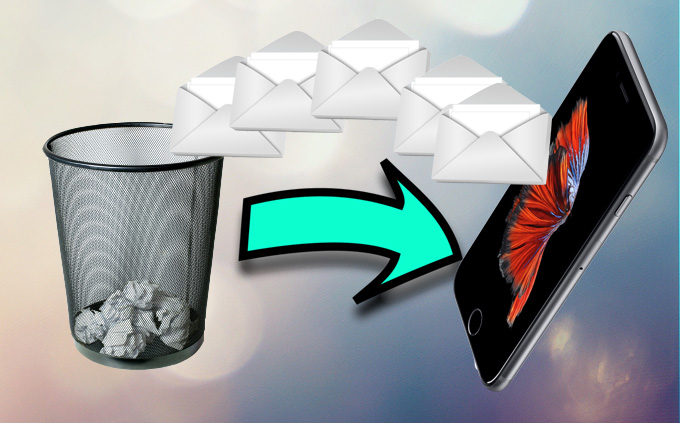
Wenn Sie bewusst oder unbewusst iPhone Nachrichten löschen, ist eines sicher – die Nachrichten sind weg! iPhones und viele andere Smartphones haben keine Funktion, gelöschte Nachrichten zu retten. Wenn Sie aber wirklich gelöschte iPhone Nachrichten wiederherstellen möchten, weil diese enorm wichtig sind, gibt es dennoch einige Lösungen.
Die besten Programme, um gelöschte SMS am iPhone wiederherstellten zu können
In diesem Artikel stellen wir Ihnen zwei Anwendungen vor, mit denen Sie Dateien wie etwa Nachrichten auf Ihrem iPhone retten können.
Die clevere Methode, um Nachrichten wiederherzustellen
Dieses Programm muss heruntergeladen werden und existiert sowohl für Mac als auch Windows Computer. Es ist auch mit den meisten iOS Systemen kompatibel. Dieses Tool hilft Ihnen, Anhänge, Kontakte, Anrufverläufe, Notizen, WhatsApp Nachrichten usw. wiederherstellen zu können. Dieses Programm funktioniert in 3 Modi: Sie stellen die gelöschten Nachrichten direkt auf dem Gerät wieder her, Sie verwenden iTunes Backups oder iCloud Backups. Laden Sie das Programm herunter, installieren Sie es und folgen Sie dann diesen Schritten:
- Verbinden Sie Ihr iPhone per USB-Kabel mit Ihrem Computer.
- Wählen Sie „Nachrichten und Anhänge“ aus und klicken Sie auf „Scan starten“. Sie können auch „WhatsApp & Anhänge“ oder andere Optionen auswählen.
- Wählen Sie die Treffer aus und klicken Sie auf „Auf PC wiederherstellen“.

Beachten Sie bitte, dass Ihr Gerät im DFU (Device Firmware Update) vorliegen muss, um Daten retten zu können. Dadurch wird das Betriebssystem nicht geladen. Stellen Sie Ihr iPhone auf den DFU Modus ein, indem Sie gleichzeitig den Home Button und die Aus-Taste drücken. Nach 10 Sekunden lassen Sie die Aus-Taste los, drücken aber weiterhin den Home Button, bis Sie eine Nachricht auf Ihrem Computermonitor sehen können, die besagt, dass Ihr Smartphone im DFU Modus ist.
Eine leistungsstarke Methode um Nachrichten wiederherzustellen
Abgesehen von dem vorherigen Tool können Sie auch PhoneRescue nutzen, um iPhone gelöschte Nachrichten wiederherstellen zu können. Das Tool ist sowohl mit Windows als auch Mac Betriebssystemen kompatibel. Es kann 27 verschiedene Dateiarten wie iPhone Nachrichten, Fotos, Musik, Videos, E-Mails, Kontakte und vieles mehr wiederherstellen und unterstützt 3 Wiederherstellungsarten: (a) auf dem iOS Gerät, (b) via iTunes Backups, und (c) via iCloud Kontos. Nachdem Sie das Programm auf Ihrem PC heruntergeladen haben, folgen Sie einfach diesen Schritten:
- Führen Sie PhoneRescue auf Ihrem Computer aus und verbinden Sie Ihr iPhone mit Ihrem Computer. Auf dem Bildschirm werden einige Hinweise angezeigt. Folgen Sie diesen und klicken Sie auf „Ich bin bereit“.
- Wählen Sie „Vom iOS Gerät wiederherstellen“ aus und tippen Sie auf das Pfeilsymbol unten. Ihre Dateien werden nun automatisch gescannt.
- Nach der Analyse der Dateien gehen Sie auf „Nachrichten“, um diese zu überprüfen.
- Sie können diese Nachrichten nun auf Ihrem Computer oder auf Ihrem Smartphone wiederherstellen, indem Sie auf das Symbol in der unteren rechten Ecke klicken.
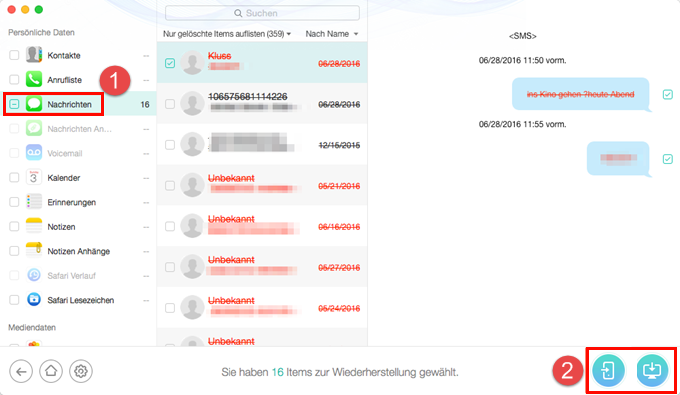
Fazit
Die beiden vorgestellten Tools sind die besten Lösungen, gelöschte iPhone Nachrichten wiederherstellen zu können. Beide Anwendungen sind praktisch, sind aber nicht ganz kostenlos. Das können Sie vermeiden, indem Sie regelmäßig Backups anlegen. In diesem Fall können Sie auch den Apowersoft Smartphone Manager nutzen, um regelmäßig Sicherungskopien Ihrer Nachrichten anzulegen. Dieses Programm kann Ihnen neben der Anlegung von iPhone Backups auch dabei helfen, all Ihre Dateien zu verwalten. Klicken Sie einfach auf folgende Schaltfläche, um all die großartigen Funktionen sofort auszuprobieren!
Einen Kommentar schreiben